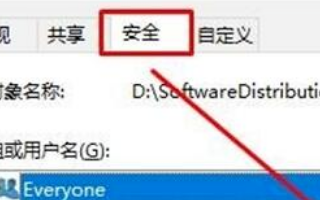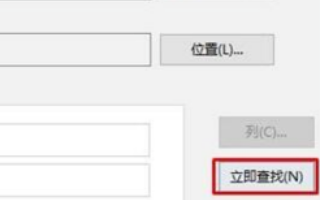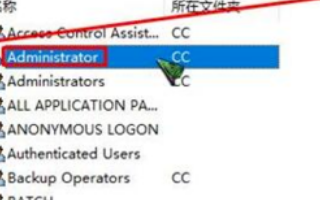win10文件夹无法取消只读怎么办?
大家好,我来教大家怎么取消win10文件夹的只读状态。有时候我们会遇到文件夹被设为只读状态,这时候我们该怎么办呢?别担心,只需要打开文件夹的属性,找到安全选项,然后就可以取消只读状态啦!下面我来详细说一下具体的操作步骤,希望大家都能轻松搞定这个问题。
win10文件夹无法取消只读的解决方法
1、在文件夹上单击右键,选择“属性”。
2、切换到【安全】-【编辑】,点击【添加】。
3、点击左下角的【高级】-【立即查找】。
4、在下面选中当前登录的用户名(如果不知道是哪个,我们可以通过头像辨别,头像只有一个人的就是,一般来说只有一个),然后点击【确定】-【确定】。
5、在【组或用户名】框中选中刚添加的用户名,在下面框中全部勾选【允许】,点击【确定】-【确定】即可。设置完成后,重新打开属性就可以将只读的勾选取消掉了。
相关文章
- win10打开应用提示nvspcap.dll没有被指定在Windows上运行怎么办?
- win10系统桌面不断刷新闪屏不能操作怎么办?
- win10睡眠功能在哪?win10睡眠功能位置介绍
- Win10文件夹权限怎么解除?Win10文件夹权限解除方法
- win10电脑设置密码提示不满足密码策略的要求怎么解决?
- win10系统鼠标左右键互换了怎么办?
- win10隔离文件如何恢复?win10隔离文件恢复方法
- win10没有telnet服务怎么办?win10缺少telnet服务解决方法
- win10声卡由于其配置信息不完整或已损坏怎么办?
- 电脑文件删不掉怎么强制删除?电脑文件删不掉的四种解决方法
- Win10桌面不断刷新闪屏无法操作怎么办?
- win10电脑搜索不到打印机怎么解决?
- win10如何设置低电量提醒?win10笔记本设置低电量提示方法
- csgo声音突然变闷了win10怎么办?csgo声音突然变闷了win10问题解析
- win10搜索文件功能找不到文件怎么解决?
- win10安全中心不见了怎么办?win10系统安全中心图标不见恢复教程
系统下载排行榜71011xp
番茄花园Win7 64位推荐旗舰版 V2021.05
2深度技术Win7 64位豪华旗舰版 V2021.07
3番茄花园Win7 64位旗舰激活版 V2021.07
4带USB3.0驱动Win7镜像 V2021
5系统之家 Ghost Win7 64位 旗舰激活版 V2021.11
6萝卜家园Win7 64位旗舰纯净版 V2021.08
7雨林木风Win7 SP1 64位旗舰版 V2021.05
8技术员联盟Win7 64位旗舰激活版 V2021.09
9萝卜家园Ghost Win7 64位极速装机版 V2021.04
10技术员联盟Win7 64位完美装机版 V2021.04
深度技术Win10 64位优化专业版 V2021.06
2深度技术Win10系统 最新精简版 V2021.09
3Win10超级精简版 V2021
4Win10完整版原版镜像 V2021
5风林火山Win10 21H1 64位专业版 V2021.06
6深度技术 Ghost Win10 64位 专业稳定版 V2021.11
7技术员联盟Ghost Win10 64位正式版 V2021.10
8技术员联盟Win10 64位永久激活版镜像 V2021.07
9系统之家 Ghost Win10 64位 永久激活版 V2021.11
10Win10 Istc 精简版 V2021
系统之家 Ghost Win11 64位 官方正式版 V2021.11
2Win11PE网络纯净版 V2021
3系统之家Ghost Win11 64位专业版 V2021.10
4Win11官网纯净版 V2021.10
5Win11 RTM版镜像 V2021
6番茄花园Win11系统64位 V2021.09 极速专业版
7Win11官方中文正式版 V2021
8Win11专业版原版镜像ISO V2021
9Win11 22494.1000预览版 V2021.11
10番茄花园Win11 64位极速优化版 V2021.08
深度技术Windows XP SP3 稳定专业版 V2021.08
2雨林木风Ghost XP Sp3纯净版 V2021.08
3萝卜家园WindowsXP Sp3专业版 V2021.06
4雨林木风WindowsXP Sp3专业版 V2021.06
5风林火山Ghost XP Sp3纯净版 V2021.08
6技术员联盟Windows XP SP3极速专业版 V2021.07
7萝卜家园 Windows Sp3 XP 经典版 V2021.04
8番茄花园WindowsXP Sp3专业版 V2021.05
9电脑公司WindowsXP Sp3专业版 V2021.05
10番茄花园 GHOST XP SP3 纯净专业版 V2021.03
热门教程 更多+
装机必备 更多+
重装教程 更多+
电脑教程专题 更多+